Σημαντικό. Μη δημιουργείτε πίνακα πριν από το read more διότι τα εισαγωγικά κείμενα βρίσκονται σε σημεία του site που το πιθανότερο είναι να μη χωράει να εμφανιστεί ο πίνακας με αποτέλεσμα να χαλάσει η εμφάνιση και η στοίχιση, επίσης το μήκος του πίνακα δεν πρέπει να υπερβαίνει τα 920px. Σε περίπτωση που χρειάζεστε περισσότερο χώρο προτιμήστε την χρήση φωτογραφίας η ένθετου αρχείου
Η εισαγωγή πίνακα σε κείμενο του site είναι πολύπλοκη διαδικασία. Αν πιστεύετε ότι είναι αναγκαία η δημιουργία του, ακολουθούν οδηγίες.
![]() Δημιουργία νέου πίνακα.
Δημιουργία νέου πίνακα.
Για γρήγορη εισαγωγή κάνετε κλικ στο βελάκι δεξιά, θα ανοίξει ένα σχήμα από το οποίο μπορείτε να επιλέξετε ποσότητα γραμμών και στηλών μόνο.
Εάν κάνετε κλικ στο σχήμα και όχι στο βελάκι, θα ανοίξει ένα παράθυρο για να ορίσετε τις ιδιότητες του πίνακα που φαίνονται πιο κάτω.
Σε αυτές που υπάρχει το # δεν θα έχετε εύκολη πρόσβαση μετά την δημιουργία του πίνακα .
Cols : Πόσες γραμμές θέλετε να έχει ο πίνακας
Rows : Πόσες στήλες.
# Cellpadding : Απόσταση του περιεχομένου από το περίγραμμα του κάθε κελιού
# Cellspacing : Απόσταση ανάμεσα στα κελιά
# Alignment : Στοίχιση του περιεχομένου κάθε κελιού (αριστερά – κέντρο - δεξιά)
# Border : Πάχος γραμμής πλαισίου. Αν είναι 0 θα εμφανίζεται στοιχισμένο το περιεχόμενο χωρίς να οριοθετούνται τα κελιά από γραμμές.
Width : Συνολικό πλάτος πίνακα (μέγιστο επιτρεπόμενο τα 926px)
Height :Καλύτερα να το αφήσετε κενό ώστε να ρυθμιστεί αυτόματα ανάλογα με το περιεχόμενο του.
# Table caption : Δημιουργία θέσης για Κεντρικό τίτλο στην κορυφή του πίνακα
Αφού δηλώσετε τις ιδιότητες του πίνακα, πατήστε insert για ολοκληρωθεί η δημιουργία του.
Θα εμφανιστεί το περίγραμμα του πίνακα σας, τώρα μπορείτε να ξεκινήστε να συμπληρώνετε το περιεχόμενων των κελιών
Tip. Για εύκολη μετακίνηση του κέρσορα μέσα στον πίνακα χρησιμοποιήστε τα βέλη του πληκτρολογίου σας (αριστερά, δεξιά, επάνω, κάτω).
Πριν αρχίσετε την εισαγωγή του περιεχομένου σας, συμπληρώστε τουλάχιστον ένα γράμμα η αριθμό σε κάθε κελί της πρώτης σειράς, ξεκινώντας κατά προτίμηση από δεξιά προς αριστερά.
Συμπληρώνοντας το περιεχόμενο στα κελιά οι διαστάσεις τους θα αλλάζουν ανάλογα με το μέγεθος των δεδομένων. Την τελική του μορφή θα την δείτε όταν συμπληρώσετε όλα τα κελιά, οπότε μπορείτε να κάνετε και την τελική διαμόρφωση.
Για να έχετε πρόσβαση στις παρακάτω ενέργειες κάντε ένα κλικ επάνω στον πίνακα, ώστε να εμφανιστούν μικρά τετράγωνα στις άκρες του.
![]() Διαγραφή ολόκληρου του πίνακα και των περιεχομένων του.
Διαγραφή ολόκληρου του πίνακα και των περιεχομένων του.
Βάλτε τον κέρσορα στην γραμμή η την στήλη της οποίας θέλετε να αλλάξετε τις ιδιότητες
![]() Ιδιότητες γραμμής.
Ιδιότητες γραμμής.
Row in table part.Υπάρχουν οι επιλογές : Κεφαλίδα – Σώμα - Υποκεφαλίδα
Alignment. Οριζόντια στοίχιση περιεχομένου : Κέντρο – Αριστερά - Δεξιά
Vertical alignment. Κάθετη στοίχιση περιεχομένου : Επάνω – Κέντρο - Κάτω
Height. Καθορισμός ύψους της συγκεκριμένης γραμμής
![]() Ιδιότητες κελιού. Υπάρχουν ρυθμίσεις για :
Ιδιότητες κελιού. Υπάρχουν ρυθμίσεις για :
Alignment. Οριζόντια στοίχιση περιεχομένου : Κέντρο – Αριστερά - Δεξιά
Vertical alignment. Κάθετη στοίχιση περιεχομένου : Επάνω – Κέντρο - Κάτω
Width. Καθορισμός μήκους του κελιού
Height Καθορισμός ύψους του κελιού ο οποίος μπορεί να επηρεάσει και άλλα κελιά
Cell type Καθορίζει το είδος του περιεχομένου π.χ. Ημερομηνία, Αριθμός κλπ.
Αν θέλετε να συμπληρώσετε η να διαγράψετε γραμμές η στήλες βάλτε τον κέρσορα σε μία θέση και πατήστε το ανάλογο κουμπί.
![]() Εισαγωγή γραμμής επάνω από την θέση του κέρσορα.
Εισαγωγή γραμμής επάνω από την θέση του κέρσορα.
![]() Εισαγωγή γραμμής κάτω από την θέση του κέρσορα.
Εισαγωγή γραμμής κάτω από την θέση του κέρσορα.
![]() Διαγραφή γραμμής.
Διαγραφή γραμμής.
![]() Εισαγωγή στήλης πριν τον κέρσορα.
Εισαγωγή στήλης πριν τον κέρσορα.
![]() Εισαγωγή στήλης μετά από τον κέρσορα.
Εισαγωγή στήλης μετά από τον κέρσορα.
![]() Διαγραφή στήλης.
Διαγραφή στήλης.
Επιλέξτε το περιεχόμενο και πατήστε το ανάλογο πλήκτρο
![]() Διαχωρισμός συγχωνευμένων κελιών.
Διαχωρισμός συγχωνευμένων κελιών.
![]() Συγχώνευση επιλεγμένων κελιών.
Συγχώνευση επιλεγμένων κελιών.
Καλή επιτυχία, αν το αποτέλεσμα δεν σας ικανοποιήσει μπορείτε πάντα να διαγράψετε τον πίνακα και να ανεβάσετε στην θέση μια φωτογραφία ….
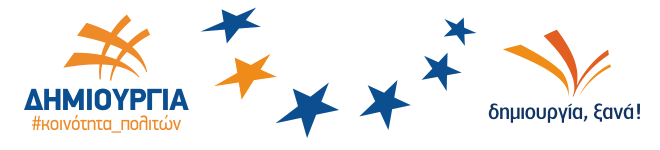
 GR
GR
 EN
EN